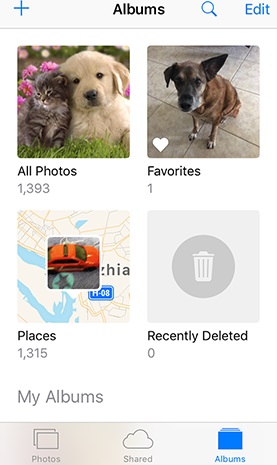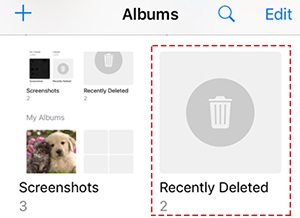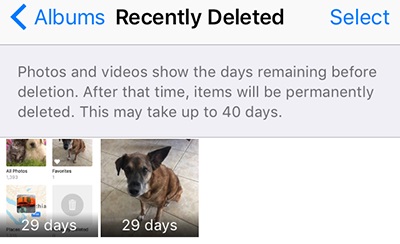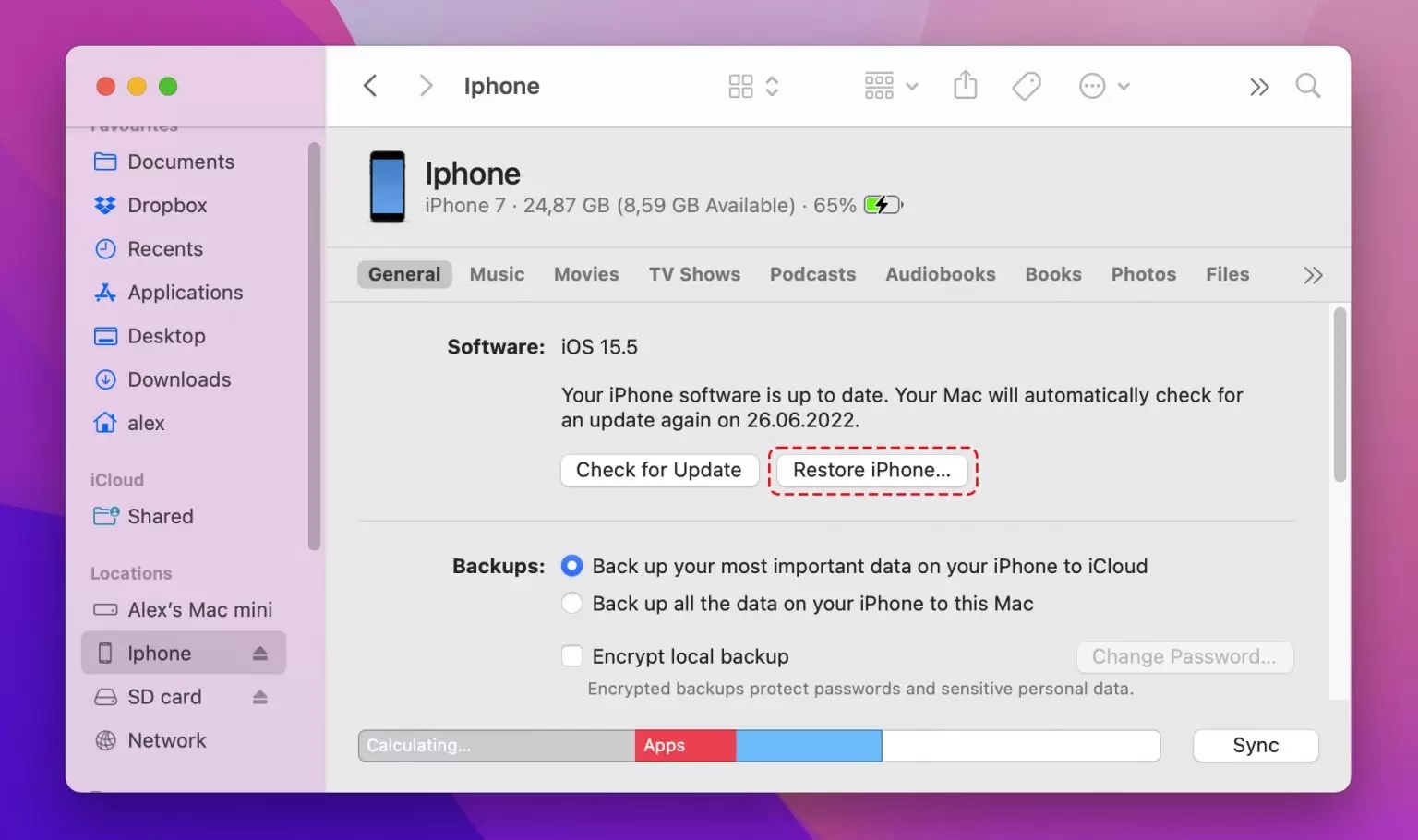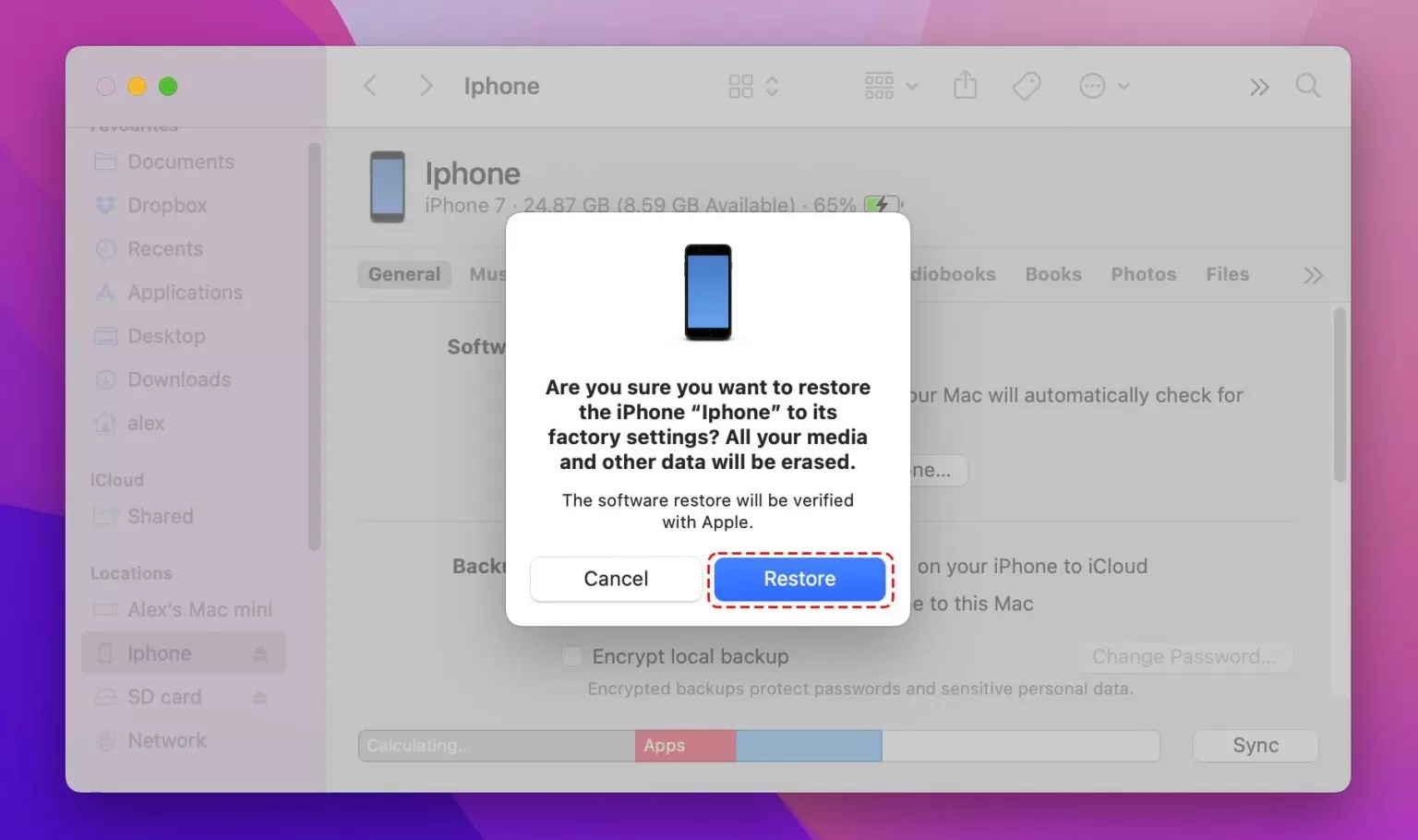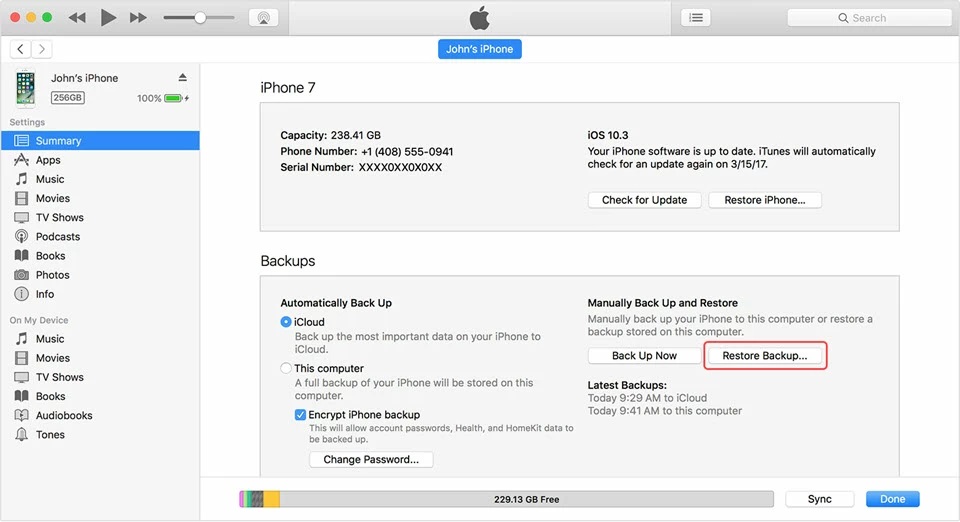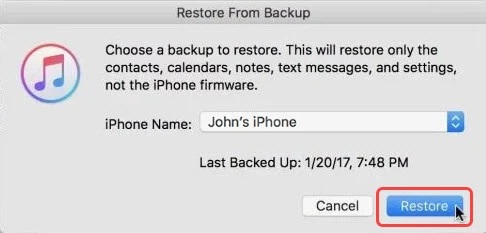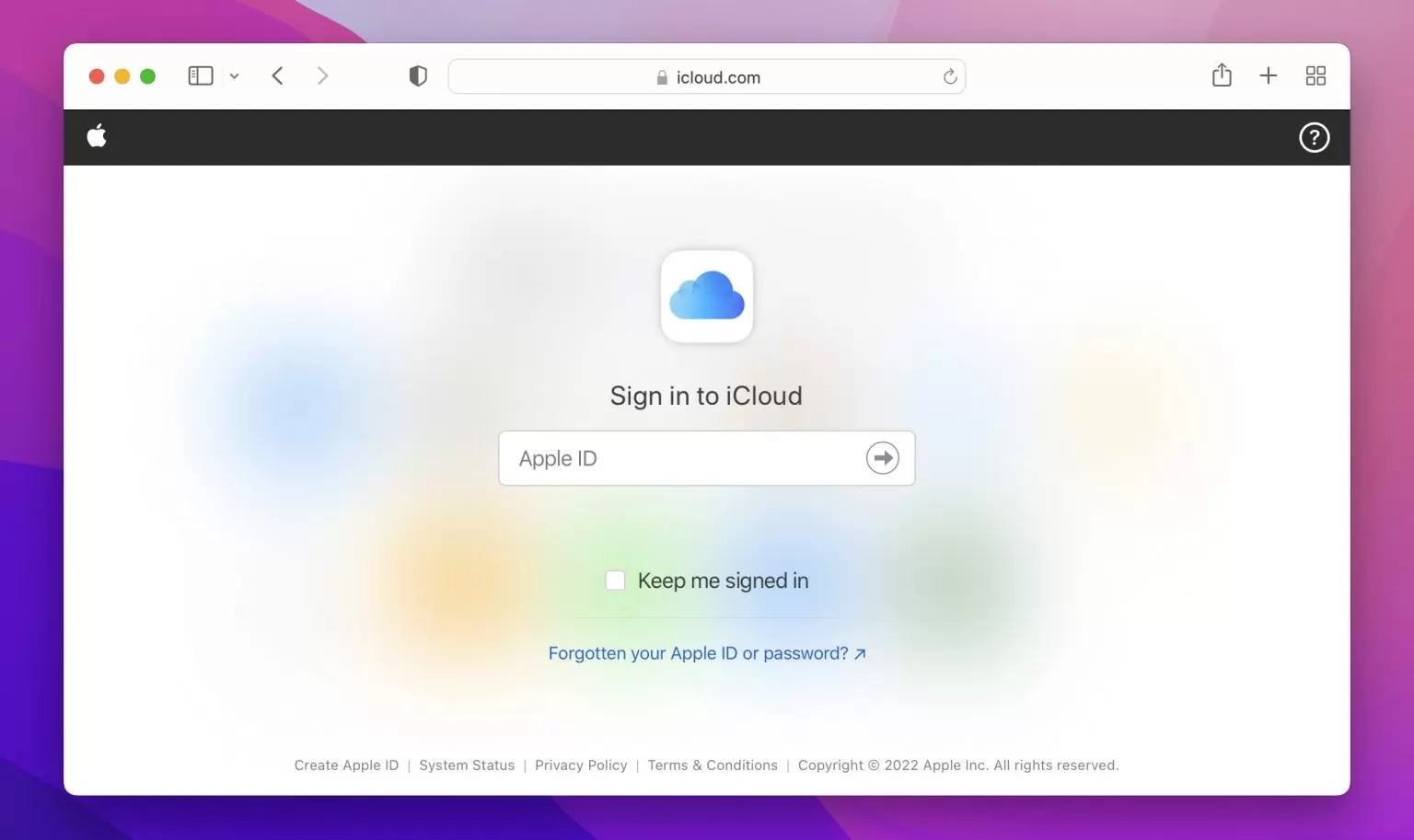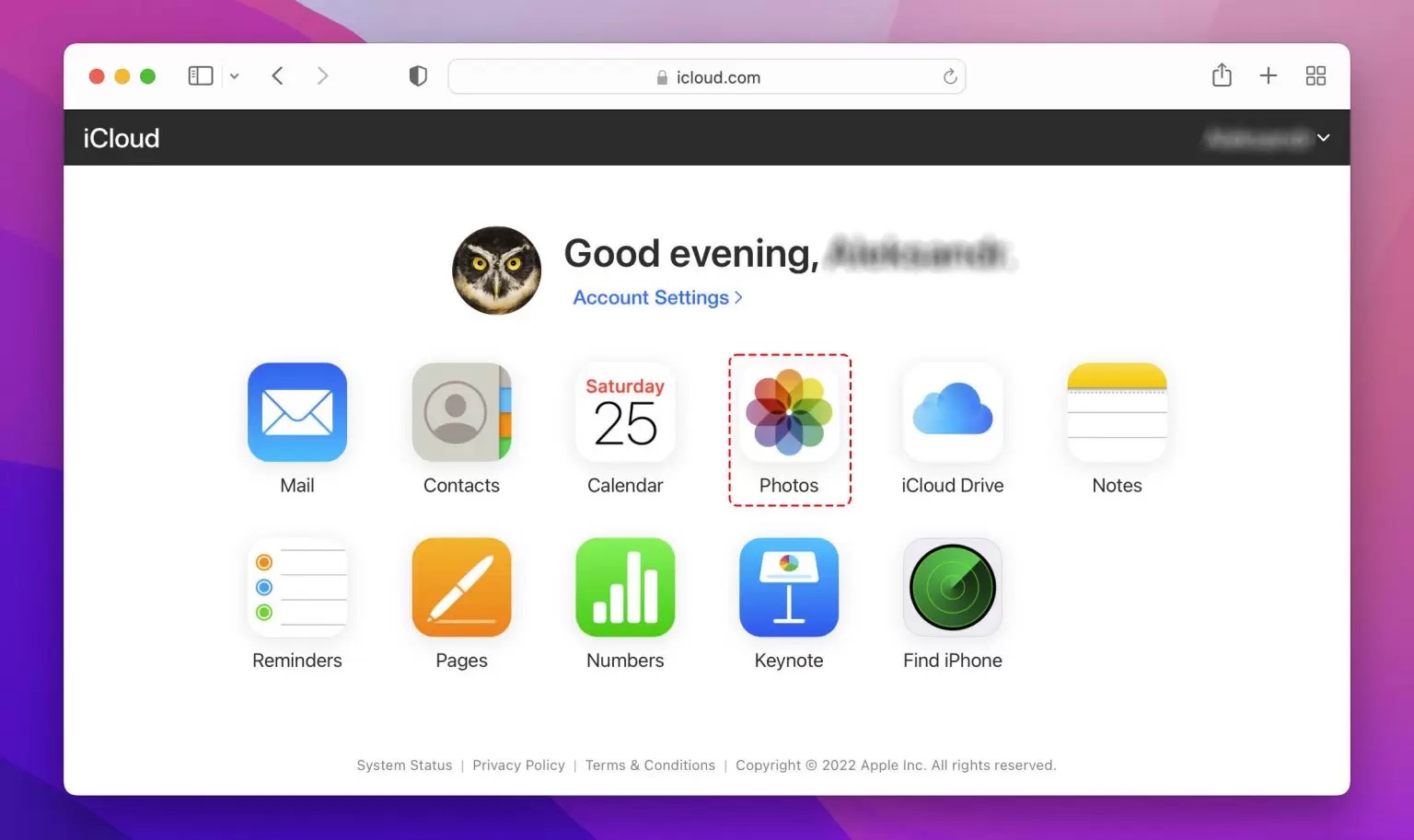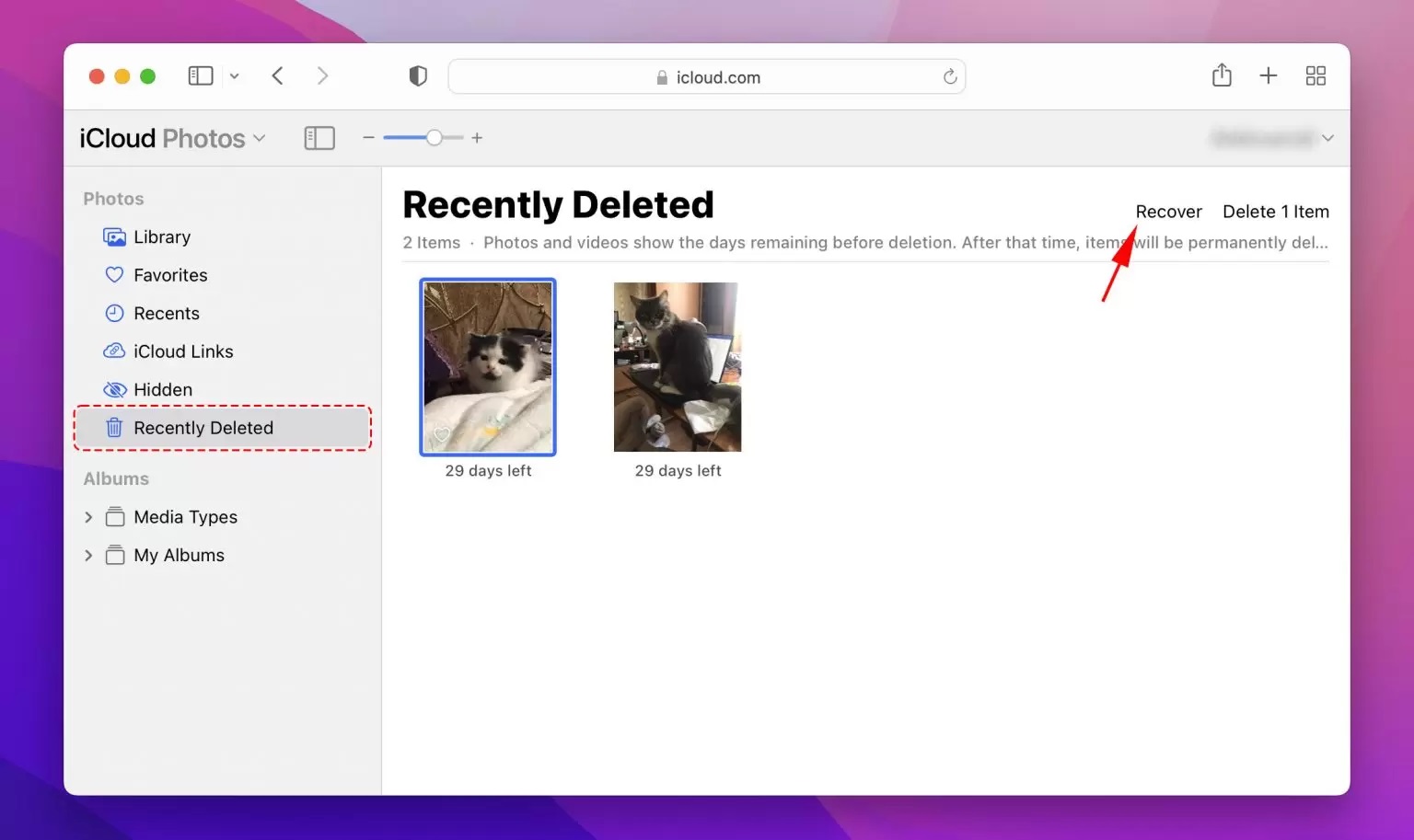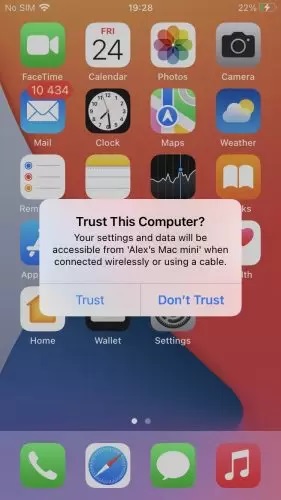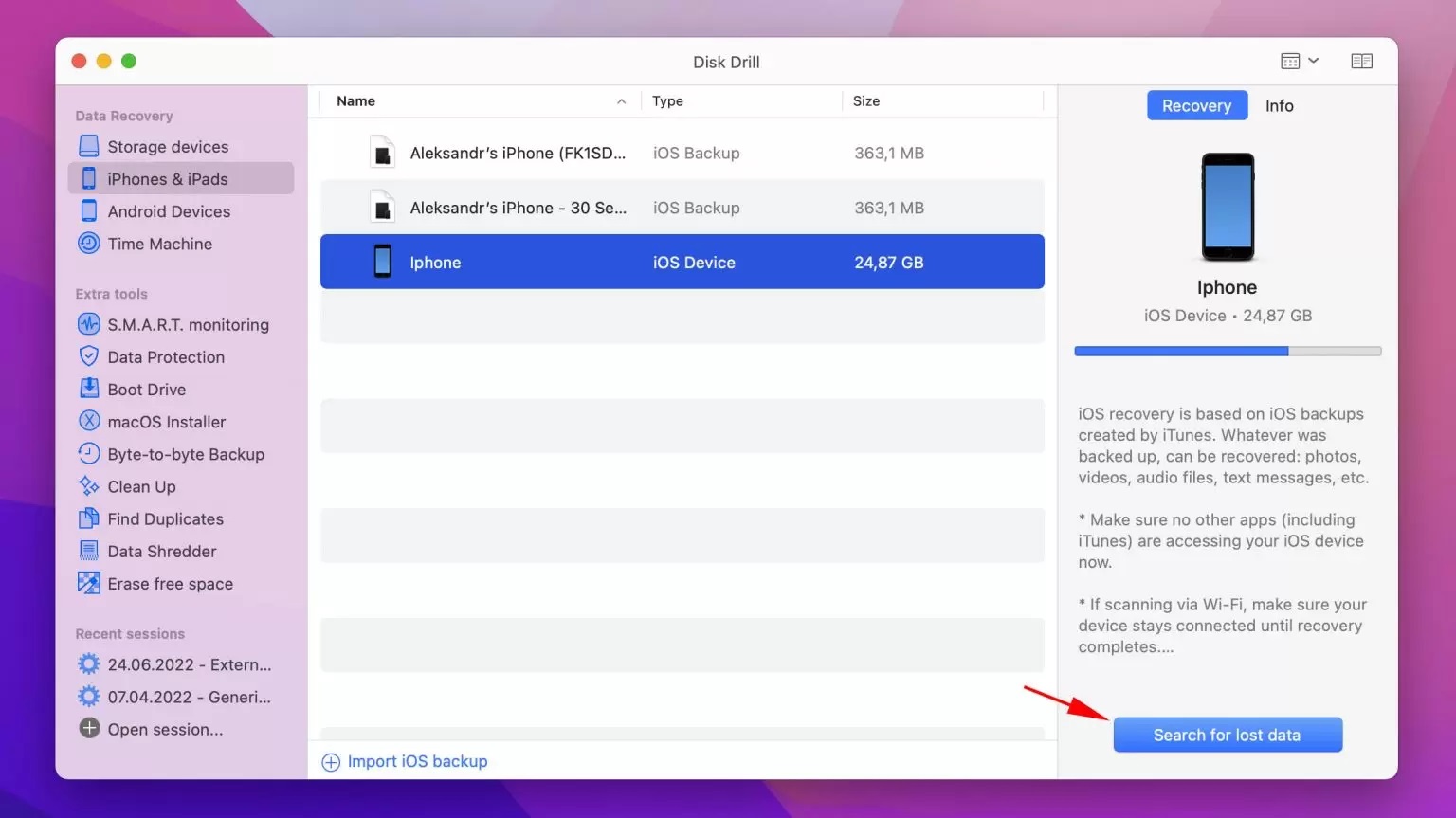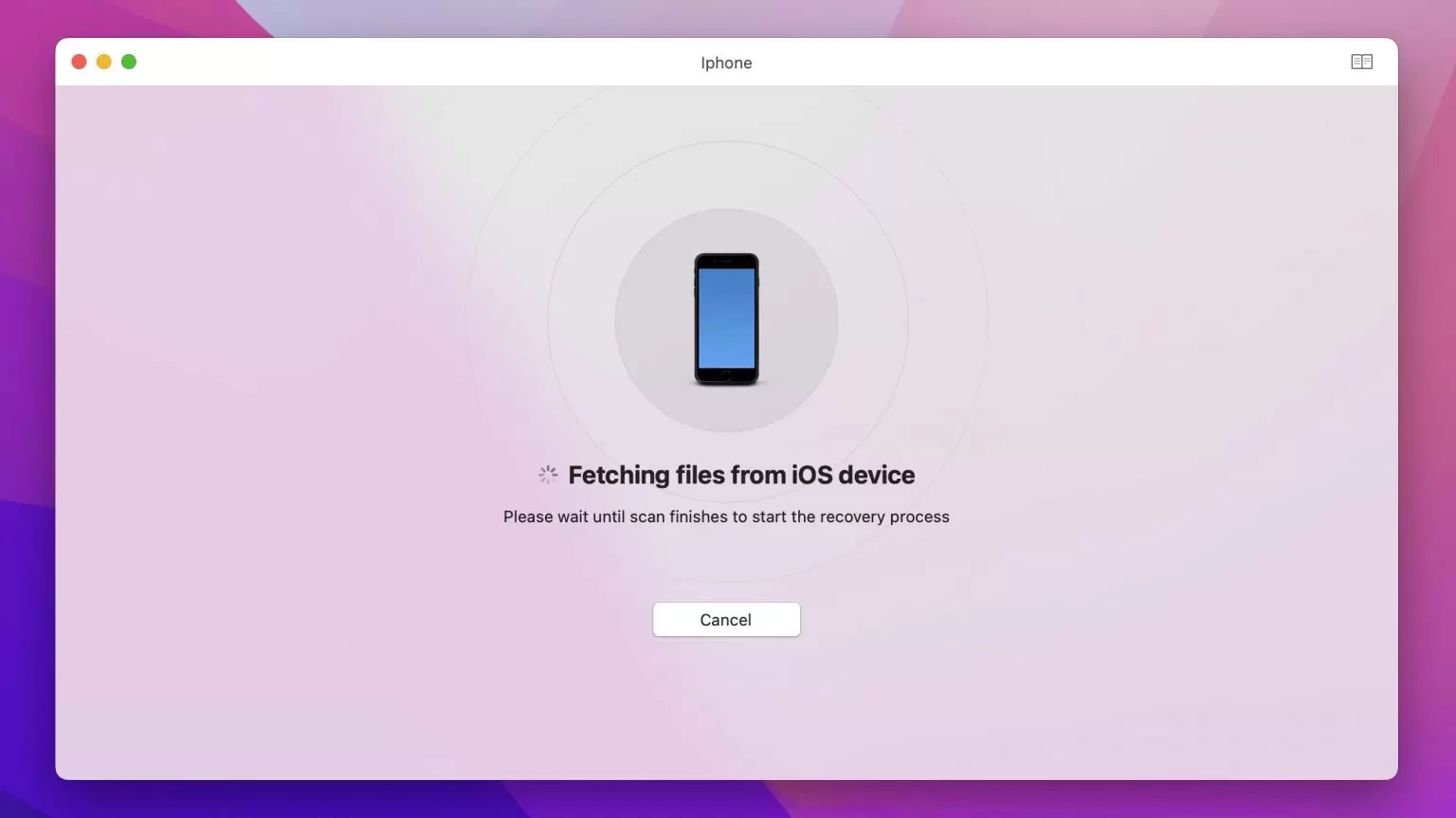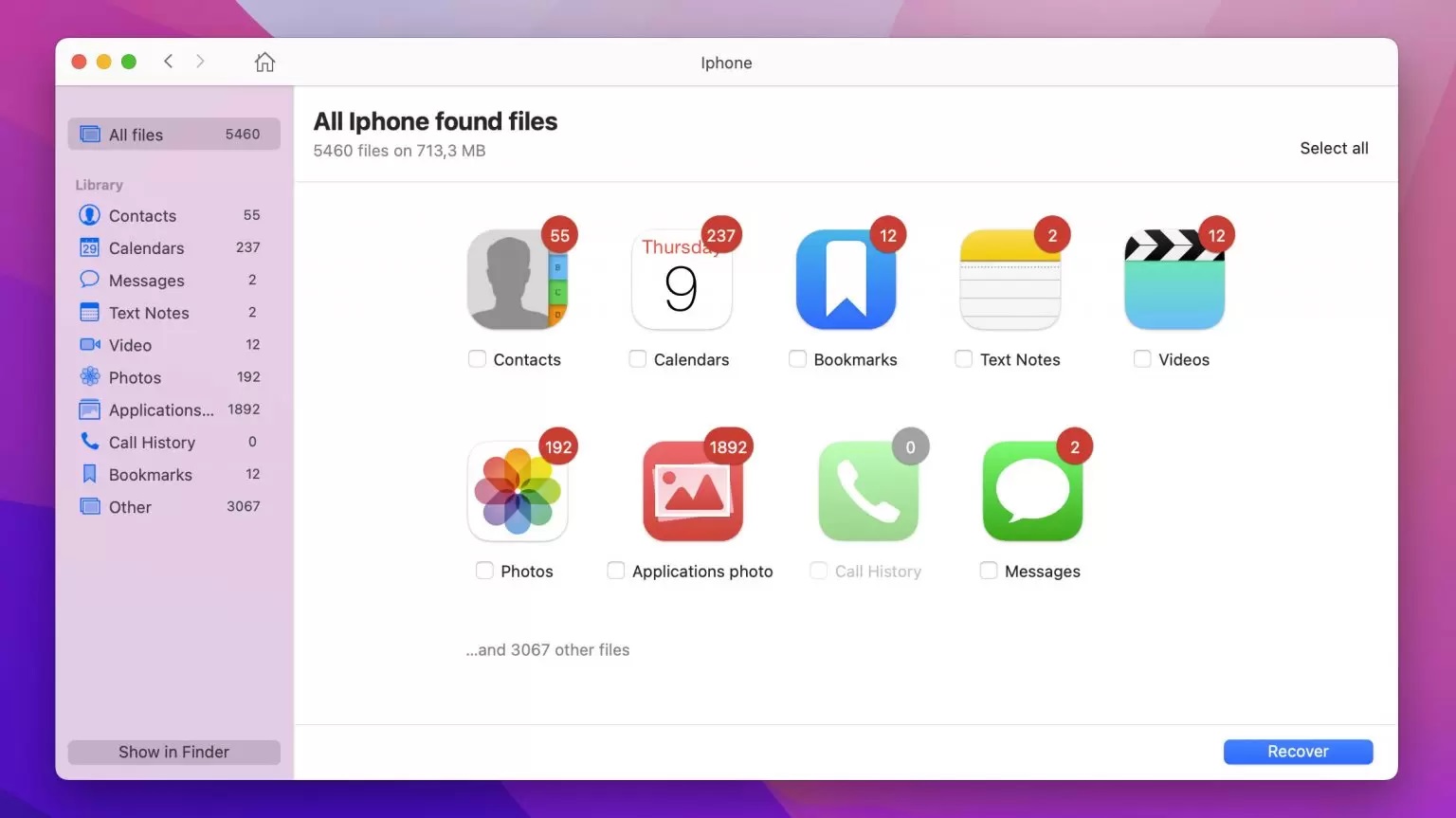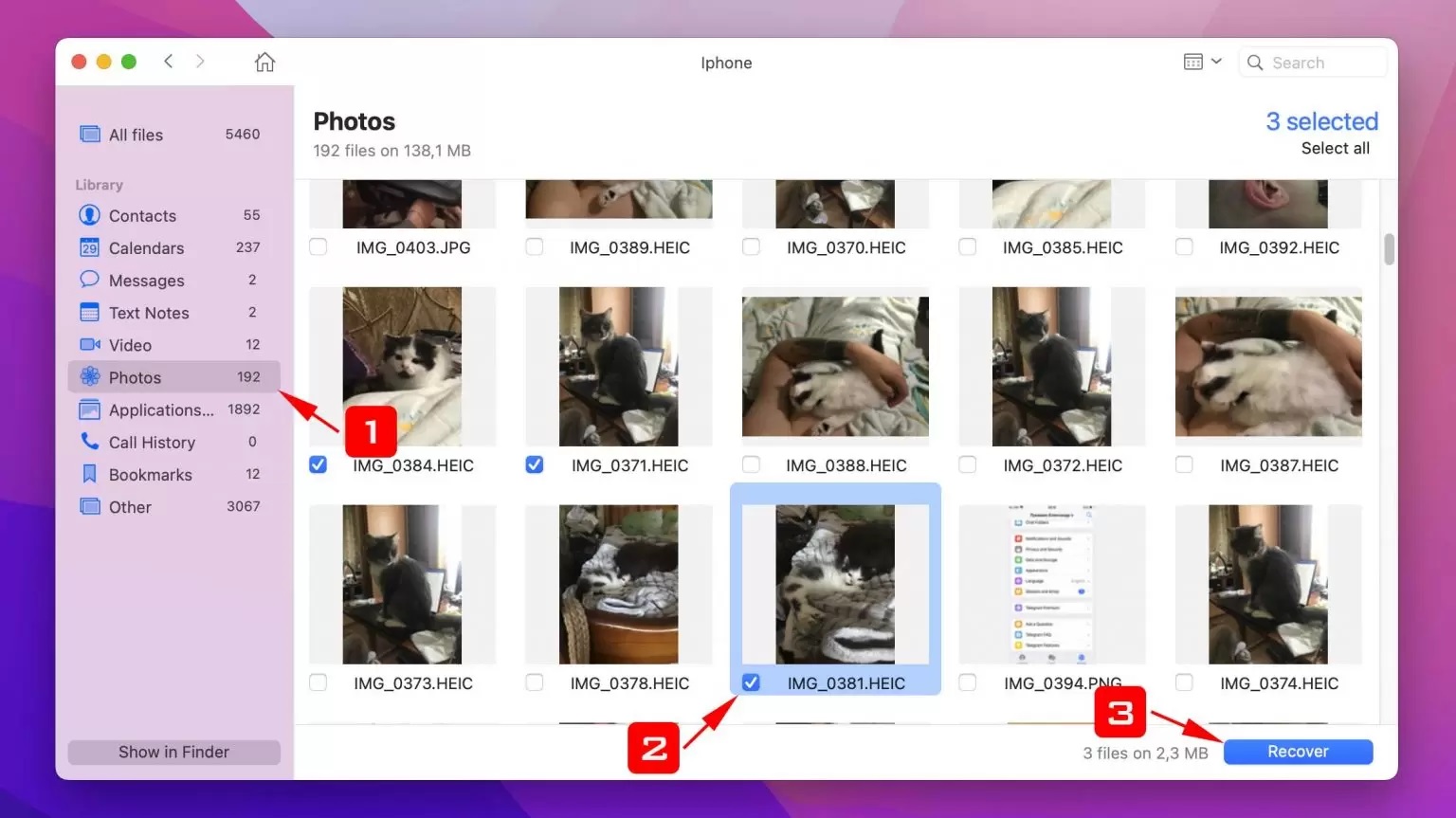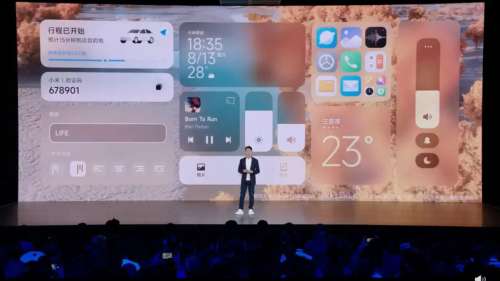برای بازیابی عکسهای حذف شده از گالری آیفون چه باید کرد؟ روشهای متعددی برای این کار وجود دارد و ما در این مطلب بهترینهای آن را برای شما جمع آوری کرده ایم.
حتی با وجود همه ابزارهای پشتیبانگیری ابری از iCloud تا Google Photos، گاهی اوقات عکسها به طور تصادفی پاک میشوند. یک ضربه نادرست روی صفحه میتواند کل گالری عکس گوشی شما را از بین ببرد. اما راه حل آن چیست؟ در ادامه چند روش برای بازیابی عکسهای حذف شده از گالری آیفون را با شما در میان خواهیم گذاشت. با پلازا همراه باشید.
فهرست مطالب:
آموزش بازیابی عکسهای حذف شده از گالری آیفون
در این مقاله، همه راههای ممکن را برای بازیابی عکسهای حذف شده از آیفون توضیح میدهیم. اگر خوش شانس باشید، ممکن است بتوانید تمام عکسهای حذف شده را با چند ضربه Recover کنید. ما همچنین نحوه استفاده از نرم افزار بازیابی آیفون را توضیح می دهیم.
روشهای شرح داده شده در این مقاله را میتوان در تمام مدلهای آیفون اعمال کرد. تنها کاری که باید انجام دهید این است که دستورالعملهای گام به گام ما را تا حد امکان دنبال کنید.
۱. بازیابی تصاویر حذف شده در آیفون با برنامه Photos
به طور پیش فرض، تصاویر گرفته شده با برنامه دوربین در برنامه Photos ذخیره میشوند. اگر عکسی حذف شود، به پوشه Recently Deleted منتقل میشود. عکسها برای مدتی در این پوشه باقی میمانند و شما فرصتی دارید تا با دنبال کردن مراحل زیر آنها را بازیابی کنید.
- برنامه Photos را باز کنید. فهرستی از آلبومها را خواهید دید.
- پوشه “Recently Deleted” را انتخاب کنید. عکسهایی که حذف شده اند تا 40 روز در این پوشه باقی خواهند ماند.
- اگر از شما خواسته شد، قفل آلبوم را با استفاده از Face ID یا Touch ID باز کنید.
- روی عکسی که میخواهیم بازیابی کنیم ضربه بزنید، سپس روی Recover ضربه بزنید. سپس عکس شما بازیابی میشود.
۲. نحوه بازیابی عکس های پاک شده با استفاده از Backup آیفون در مک
بکاپ آیفون دومین گزینه شما برای بازیابی عکسهای حذف شده است. هنگام بازیابی عکس های پاک شده از آیفون با بک آپ، به تاریخ بک آپ گیری خود توجه کنید. همیشه از آخرین نسخه پشتیبان که دارید استفاده کنید، اما همه نسخههای پشتیبان قدیمی را حذف نکنید. همیشه ایده خوبی است که چندین نسخه پشتیبان تهیه کنید فقط در صورتی که مشکلی در پشتیبان اصلی پیش بیاید.
از زمان انتشار سیستم عامل macOS Catalina، برنامه Finder مسئول پشتیبانگیری و بازیابی آیفون است. اگر این اولین باری است که از یک نسخه پشتیبان آیفون با Finder ریکاوری می کنید، جای نگرانی نیست زیرا اپل این فرآیند را کاملاً آسان کرده است.
برای بازیابی عکس های از دست رفته از یک نسخه پشتیبان آیفون مراحل زیر را دنبال کنید:
- برنامه Finder را در مک راه اندازی کنید.
- آیفون خود را به رایانه مک خود وصل کنید.
- آیفون خود را از لیست سمت چپ انتخاب کنید.
- بر روی دکمه Restore iPhone واقع در تب General کلیک کنید.
- اجازه دهید Finder قبل از بازیابی از آیفون شما نسخه پشتیبان تهیه کند.
- روی دکمه Restore کلیک کنید تا تأیید کنید که آماده بازیابی آیفون خود از نسخه پشتیبان هستید.
۳. نحوه بازیابی عکسهای پاک شده از آیتونز
در مک و ویندوز، میتوانید عکسهای حذف شده را از پشتیبان iTunes بازیابی کنید. با دستورالعملهای ما، میتوانید عکسهای خود را تنها با چند کلیک برگردانید.
برای بازیابی عکسهای پاک شده از پشتیبان iTunes مراحل زیر را دنبال کنید.
- iTunes را باز کنید.
- از یک کابل اپل برای اتصال آیفون به مک خود استفاده کنید.
- گزینه Restore Backup را انتخاب کنید.
- مرتبط ترین نسخه پشتیبان را انتخاب کنید.
- بر روی Restore کلیک کنید و منتظر بمانید تا فرآیند بازیابی به پایان برسد.
۴. نحوه بازیابی عکس های پاک شده از طریق iCloud
اگر بنا به دلایلی عکس مورد نظر شما در قسمت “Recently Deleted” نیست، هنوز این شانس وجود دارد که بتوان آن را از طریق iCloud بازیابی کرد. در اینجا نحوه بازیابی عکس های حذف شده در آیفون با آی کلاود را خواهید دید.
- به وبسایت آی کلاد بروید. این امکان دسترسی به خدمات ابری اپل را فراهم میکند که به صورت رایگان ارائه میشود.
- با نام کاربری و رمز عبور خود وارد شوید.
- پس از وارد شدن به سیستم، “Photos” را از صفحه وب انتخاب کنید.
- روی آلبوم با علامت “Recently Deleted” کلیک کنید.
- عکسی را که میخواهید بازیابی کنید، انتخاب کرده و روی «Recover» کلیک کنید.
۵. بازیابی عکسهای حذف شده در آیفون با نرم افزار
با کمک یک نرم افزاری توانمند بازیابی تصویر، میتوانید عکسهای حذف شده را حتی بدون نسخه پشتیبان بازیابی کنید زیرا فایلهای حذف شده تا زمانی که توسط فایلهای دیگر رونویسی نشوند، در دستگاه شما باقی میمانند. سرعت بازنویسی آنها به عوامل زیادی بستگی دارد، اما زمان مهمترین آنهاست، به همین دلیل است که باید در اسرع وقت فرآیند بازیابی تصویر را شروع کنید.
راه حل ما استفاده از Disk Drill iPhone Recovery برای بازیابی تصاویر است. میتوانید آن را به صورت رایگان در وبسایت رسمی دانلود کنید. Disk Drill دارای الگوریتمهای قدرتمند با رابط کاربری آسان است که میتواند عکسها، ویدیوها و سایر اطلاعات حذف شده آیفونها را بازیابی کند. برای بازیابی عکسهای حذف شده از گالری آیفون مراحل زیر را دنبال کنید.
- پس از دانلود برنامه، فایل dmg را باز کنید و برنامه Disk Drill را به پوشه Applications در هارد دیسک مک خود بکشید.
- آیفون را به مک وصل کنید. پس از وصل کردن در آیفون خود “Trust” را انتخاب کنید و کد باز کردن قفل را وارد کنید.
- تمام برنامههای مک را ببندید. به خصوص آنهایی که به آیفون وصل میشوند، مانند iTunes، iPhoto و مانند آن. هرچه سایر برنامهها با آیفون ارتباط کمتری داشته باشند، بهتر خواهد بود.
- برای اجرا روی Disk Drill دوبار کلیک کنید. وقتی نصب تمام شد، لیستی از درایوها و دستگاهها را خواهیم دید.
- آیفون خود را انتخاب کنید و سپس بر روی «Search for lost data» کلیک کنید. این روند بازیابی را راه اندازی میکند که آیفون ما را اسکن میکند.
- Disk Drill پایگاه دادهها و فایلهای آیفون را تجزیه و تحلیل میکند. در این مدت، از آیفون یا هر چیزی که ممکن است با آن تعامل داشته باشد، استفاده نکنید.
- فایلهایی را که Disk Drill پس از اتمام اسکن نمایش میدهد، مرور کنید. این شامل همه چیز از iMessages، یادداشتها و سایر اطلاعاتی است که آیفون میتواند ذخیره کند.
- پوشه Photos را انتخاب کنید. منتظر بمانید تا Disk Drill تجزیه و تحلیل عکسها را تمام کند.
- عکسها را برای بازیابی انتخاب کنید.
- پوشه ای را که میخواهیم عکسها را به آن منتقل کنیم، انتخاب کنید.
- روی Recover کلیک کنید. با این کار، عکسهای انتخابشده بازیابی میشوند.
سخن پایانی
همانطور که در این مقاله توضیح دادیم، روش های مختلفی برای بازیابی عکس های پاک شده در آیفون وجود دارد. شما همیشه باید با بررسی آلبوم Recently Deleted شروع کنید، جایی که تمام عکسهای حذف شده به مدت 40 روز نگهداری میشوند. اگر این راهکار جواب نداد، میتوانید از سایر روشهای این مقاله کمک بگیرید.